M4A
- 1. M4A zu anderem Format konvertieren+
- 2. Andere Formate zu M4A konvertieren+
- 3. Tipps & Tricks+
So konvertieren Sie M4A in M4B im Jahr 2025
Von Lukas Schneider • 2025-02-24 17:10:45 • Bewährte Lösungen
Als Experte wissen wir, welche Probleme unsere Anwender im Alltag haben. Am häufigsten hören wir das M4A- und M4B-Format. Obwohl diese beiden Begriffe vertraut aussehen und klingen, und das sind sie auch, haben sie einen großen Unterschied. Dies sind zwei Formate der Audiodateien, die wir in unseren verschiedenen Geräten wie Telefonen und Computern verwenden.
Hier stellt sich die Frage nach dem Unterschied zwischen den beiden. Daher wird das M4B-Format zum Speichern von Hörbüchern und Podcasts verwendet, da diese die Lesezeichen unterstützen und an der Stelle fortgesetzt werden können, an der sie das letzte Mal verlassen wurden. Andererseits wird diese Funktion von M4A-Audiodateien nicht unterstützt. Und wegen dieses großen Unterschieds wollen viele Anwender M4A in M4B umwandeln. Wenn Sie also zu denjenigen gehören, die wirklich von M4A auf M4B umsteigen wollen, dann sind Sie auf der richtigen Plattform. Bei uns erhalten Sie alle Informationen zur Konvertierung von M4A nach M4B aus einer Hand, denn hier erhalten Sie alle Informationen.
- Teil 1. Wie man M4A zu M4B auf dem PC konvertiert
- Teil 2. Wie man M4A kostenlos zu M4B konvertiert
- Teil 3. So spielen Sie eine M4B-Datei ab
Teil 1. Wie man M4A zu M4B auf dem PC konvertiert
Der Wondershare UniConverter (ursprünglich Wondershare Video Converter Ultimate) ist die beste Plattform, die ihren Benutzern erlaubt, jedes M4A- in das M4B-Format umzuwandeln. Der UniConverter wird von 50 Millionen Anwendern weltweit geliebt. Er hilft bei der Konvertierung von Audio- und Videodateien in Originalqualität, ohne dass es zu Problemen kommt. Der UniConverter kann M4A in M4B sowohl auf Mac als auch auf Windows umwandeln. Dank der erweiterten Bearbeitungsfunktionen hilft es auch professionellen Anwendern, ihre Arbeit in wenigen Minuten zu erledigen. Der Benutzer kann auch das Video oder den Ton mit dem Komprimierungstools von UniConverter komprimieren. Der UniConverter kann bis zu 8K-Videos mit nur einem Klick komprimieren und Videos mit anpassbaren Einstellungen komprimieren.
 Wondershare UniConverter für Mac/Windows
Wondershare UniConverter für Mac/Windows

- Kann über 1.000 Video- und Audioformate konvertieren
- Verfügt über die Möglichkeit der Hochgeschwindigkeits-Konvertierung und kann Anwendern mit 30-facher Geschwindigkeit bei der Konvertierung helfen
- Kann bei der Konvertierung für verschiedene Geräte mit Leichtigkeit helfen
- Unterstützt mühelos die Stapel-Konvertierung
- Vollständig benutzerfreundlich und liefert hochwertige Ergebnisse
Hier ist eine detaillierte Anleitung, die Ihnen bei der Konvertierung von M4A zu M4B auf Ihrem PC mit dem Wondershare UniConverter helfen wird:
Schritt 1 Audiodateien importieren.
Das Importieren der Audiodatei ist der erste Schritt, den ein Benutzer beachten muss, wenn er konvertieren möchte. Sie müssen nur die Option Audio Converter auswählen, die in der linken Navigationsleiste verfügbar ist. Tippen Sie nun auf den Dateien hinzufügen Button. Wenn Sie darauf klicken, können Sie je nach Wunsch mehrere Dateien oder eine einzelne Datei hinzufügen.
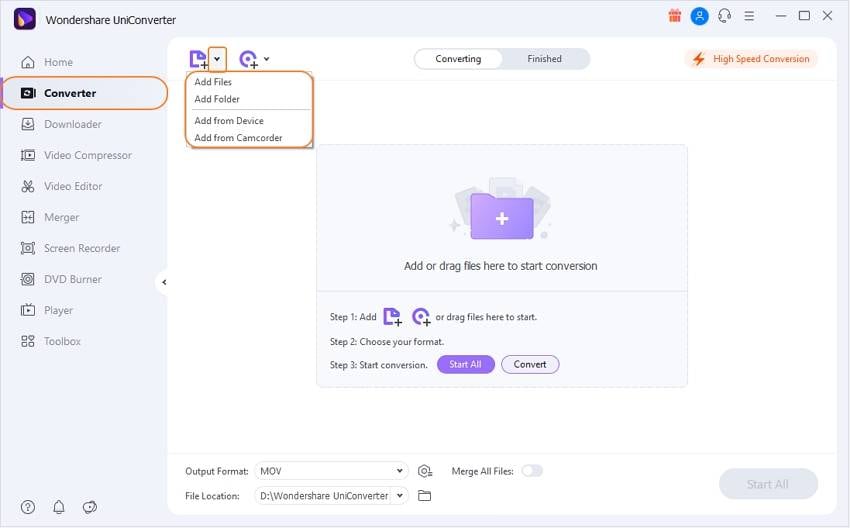
Schritt 2 Wählen Sie das Audioformat.
Wenn Sie mit dem Importieren der Datei fertig sind, müssen Sie das Format wählen, das Sie konvertieren möchten. Dazu müssen Sie das Ausgabeformat aufrufen, das in der Dropdown-Registerkarte am unteren Rand des Bildschirms verfügbar ist. Klicken Sie nun auf die Registerkarte Audio, die sich im Popup-Fenster befindet. Wählen Sie das Format und prüfen Sie die Qualität der Ausgabedatei. Gehen Sie nun zum nächsten Schritt über.
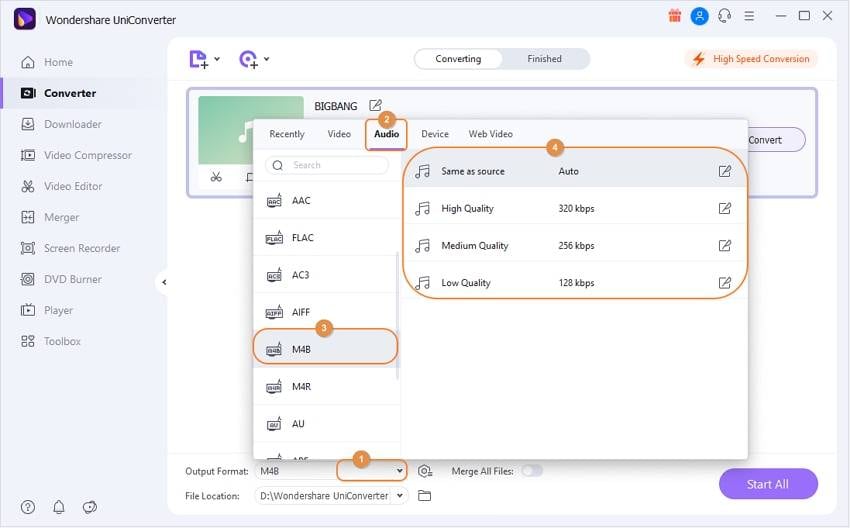
Schritt 3 Starten Sie die Umwandlung der Audiodatei.
Wenn Sie nun mit der Auswahl der Ausgabequalität und des Audioformats fertig sind, müssen Sie auf den Alle starten Button klicken, der sich in der rechten unteren Ecke befindet. Innerhalb kürzester Zeit werden die importierten Dateien auf dem PC in das Format M4A zu M4B konvertiert.
Teil 2. Wie man M4A kostenlos zu M4B konvertiert
Die Konvertierung einer M4A-Datei in M4B ist keine schwierige Aufgabe. Heutzutage gibt es viele Online-Plattformen, die bei der Umwandlung von M4A in M4B helfen. Die meisten Benutzer lieben es, ein Lesezeichen in Audiodateien zu haben, mit dem sie dort weitermachen können, wo sie aufgehört haben. Und aus diesem Grund stehen viele kostenlose M4A zu M4B Converter zur Verfügung. Zwei der beliebtesten und meistgenutzten Online-Plattformen sind Anyconv und ZAMZAR online file conversion. Lassen Sie uns mehr über sie erfahren.
Media.io
Media.io gilt als einer der zuverlässigsten kostenlosen Online-Converter für M4A zu M4B. Er kann jede Datei in ein beliebiges Format konvertieren, das die Benutzer wünschen, ohne dass die Qualität der bereitgestellten Datei beeinträchtigt wird. Außerdem bietet er einfache Funktionen, die auch unerfahrenen Anwendern helfen, ihn zu bedienen. Hier sind die detaillierten Schritte, die Ihnen helfen werden, M4A in M4B online umzuwandeln.
Schritt 1: Hochladen der Datei
Besuchen Sie die Webseite und dann sehen Sie einen Dateien auswählen Button. Klicken Sie darauf, um die M4A-Datei auszuwählen, die Sie konvertieren möchten.
![]()
Schritt 2: M4A in M4B umwandeln
Nachdem Sie den ersten Schritt des Hochladens und die Auswahl der zu konvertierenden Datei abgeschlossen haben, müssen Sie das Ausgabeformat über das Dropdown-Menü daneben auswählen. Klicken Sie anschließend auf den Konvertieren Button. Durch Klicken auf den Button wird der Konvertierungsvorgang gestartet.
![]()
Schritt 3: Laden Sie die konvertierte Datei herunter
Nachdem die beiden oben genannten Schritte abgeschlossen sind, können Sie Ihre gewünschte oder die konvertierte Datei herunterladen.
Vor- und Nachteile von Media.io:
Vorteile:
● Kostenlos verfügbar und kann auch schnelle Operationen durchführen
● Fast jede Art von Audio- oder Videodatei konvertieren
● Äußerst einfach zu bedienende Funktionen
Nachteile:
● Die maximal unterstützte Größe beträgt 100MB.
● Bietet keine anpassbaren Optionen, um die Dateigröße der Ausgabedatei beizubehalten oder zu verringern
● Keine Möglichkeit, die Qualität der verarbeiteten Datei anzupassen
KeepVid Online Converter
KeepVid Online Converter ist ein weiterer bester M4A zu M4B Converter. Diese Plattform hat seit ihrer Gründung Millionen von Dateien konvertiert. Sie genießt das Vertrauen von Anwendern weltweit. Hier sind die detaillierten Schritte zum Konvertieren von M4A zu M4B:
Schritt 1: Datei auswählen
Zunächst muss der Benutzer die Webseite besuchen und dann die M4A-Datei auswählen, die konvertiert werden soll. Klicken Sie dazu auf den +Auswählen Datei Button, der auf dem Bildschirm verfügbar ist.
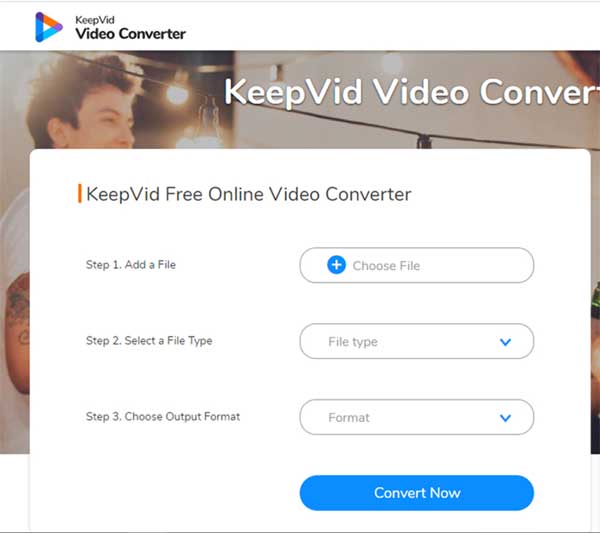
Schritt 2: Wählen Sie das gewünschte Format
Nun muss der Benutzer das gewünschte Format auswählen, in das die M4A-Datei konvertiert werden soll. Wählen Sie dazu zunächst den Ausgabedateityp als Audio und dann das Ausgabeformat als M4B aus dem jeweiligen Dropdown-Menü. Danach müssen Sie auf den Jetzt konvertieren Button klicken, der auf dem Bildschirm verfügbar sein wird. Danach beginnt der Konvertierungsprozess innerhalb kürzester Zeit und Sie erhalten die gewünschte Datei.
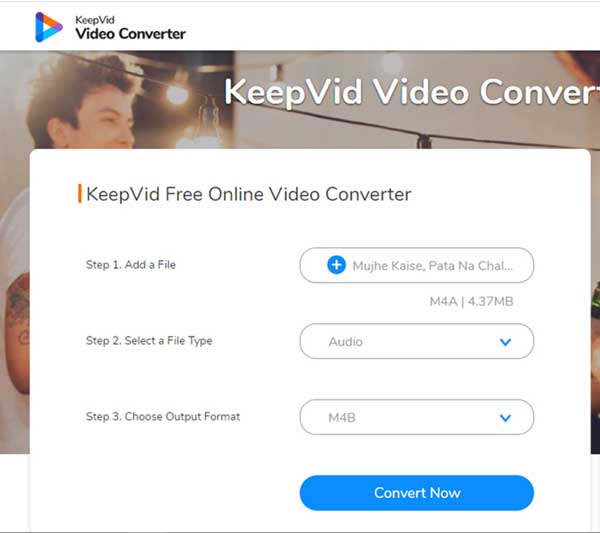
Vor- und Nachteile von KeepVid Online Converter
Vorteile:
● Mehr als 1.000 verschiedene Dateiformat-Konvertierungen werden unterstützt
● Unterstützt die Stapel-Konvertierung der Datei
● Völlig kostenlos und kinderleicht
Nachteile:
● Unterstützt nur Dateien bis zu 100 MB
● Optionen zur Qualitätsanpassung sind nicht verfügbar
Teil 3. So spielen Sie eine M4B-Datei ab
Nach der Konvertierung des M4A in M4B stellt sich die größte Frage: Wie kann man es abspielen? Da M4B das Format ist, das im Allgemeinen von allen iOS-Geräten und einigen der Android- und Windows-Geräte unterstützt wird. Wenn Sie also zu denjenigen gehören, die die M4B-Datei abspielen wollen, dann gibt es viele Online-Apps, die Ihnen bei Ihrem Problem helfen werden. Sie müssen in einem beliebigen Browser nach "Wie man M4B-Dateien abspielt" suchen und Sie erhalten eine Liste von Apps und Software, die Ihnen dabei helfen. Nachdem Sie die App, die Ihre Anforderungen erfüllt, angeklickt und heruntergeladen haben, öffnen Sie sie. Suchen Sie dann nach Ihrer M4B-Datei, die auf Ihrem Gerät vorhanden ist oder importieren Sie diese Datei in das Gerät und genießen Sie Ihre M4B-Datei. Man kann verschiedene Apps oder Software in Betracht ziehen wie:
● Bookmobile audiobook player(iOS)
● Audible audio player(iOS and android)
● Smart audiobook player(android)
Fazit
Hier ging es also um die Aufgabe, das M4A- in das M4B-Dateiformat zu konvertieren. Der Wondershare UniConverter hilft unseren Anwendern bei all ihren Problemen mit der Dateikonvertierung in ein beliebiges Wunschformat. Wenn Sie also ihre Dateien in ein beliebiges anderes Format konvertieren wollen, dann wird Ihnen der UniConverter dabei helfen. Bei Wondershare ist ein Team von Experten und Fachleuten jederzeit und an jedem Ort für ihre Benutzer verfügbar. Wenn Sie also ein Problem mit der Konvertierung von M4A in M4B haben, sind wir für Sie da.
 Konvertieren Sie Videos/Audios in 1.000+ Formate wie MOV, MP4, MP3, M4A, M4B usw .
Konvertieren Sie Videos/Audios in 1.000+ Formate wie MOV, MP4, MP3, M4A, M4B usw .

Lukas Schneider
staff Editor